Line เป็นแอปพลิเคชันยอดนิยมสำหรับการสื่อสารอีกอย่างหนึ่งในประเทศไทย ผู้ใช้งานสามารถสำรองข้อมูล ทั้งที่เป็น Chat และรูปได้ รวมไปถึงสามารถกู้ข้อมูลเหล่านั้นกลับมาด้วยได้เช่นกันผ่านวิธีต่อไปนี้
สำรองข้อมูล Line ทั้งข้อความและรูปภาพ
1. ไปที่หน้าหลัก (Home) ของแอปพลิเคชัน Line → จากนั้นคลิกปุ่มฟันเฟือง (Settings) บริเวณด้านขวาบน
![]()
2. จะเข้าสู่เมนู Settings → ให้กดเมนู Chat

3. จะเข้าสู่ Chats → ให้กดเมนู Back up and restore chat history
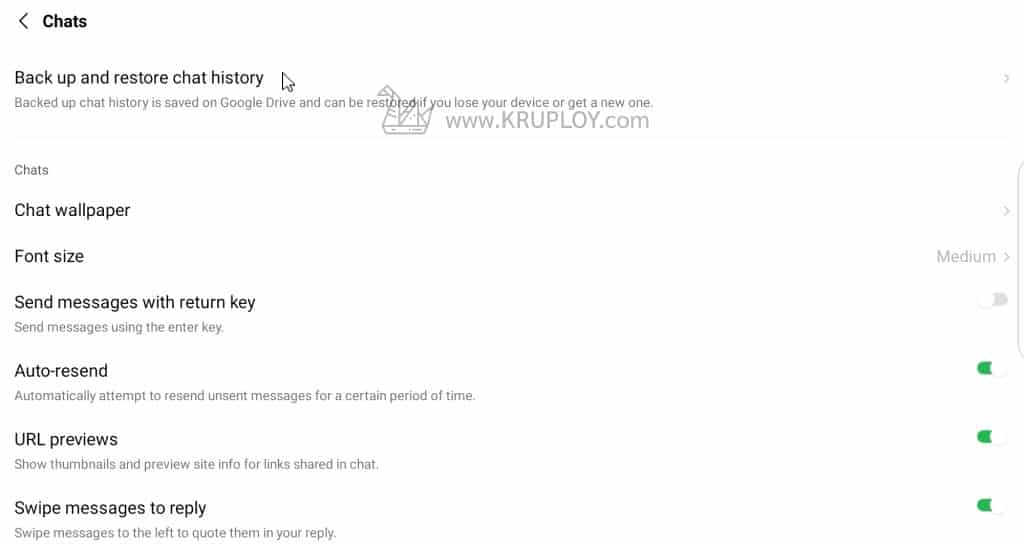
4. ในหน้า Back up and restore chat history → ให้กดเมนู Back up to Google Drive

5. เลือกบัญชีอีเมลที่ผูกติดอยู่กับเครื่องอยู่ในขณะนั้น (ซึ่งส่วนใหญ่จะเป็นบัญชี gmail) เพื่อใช้ในการสำรองข้อมูล Line → เสร็จแล้วกด OK
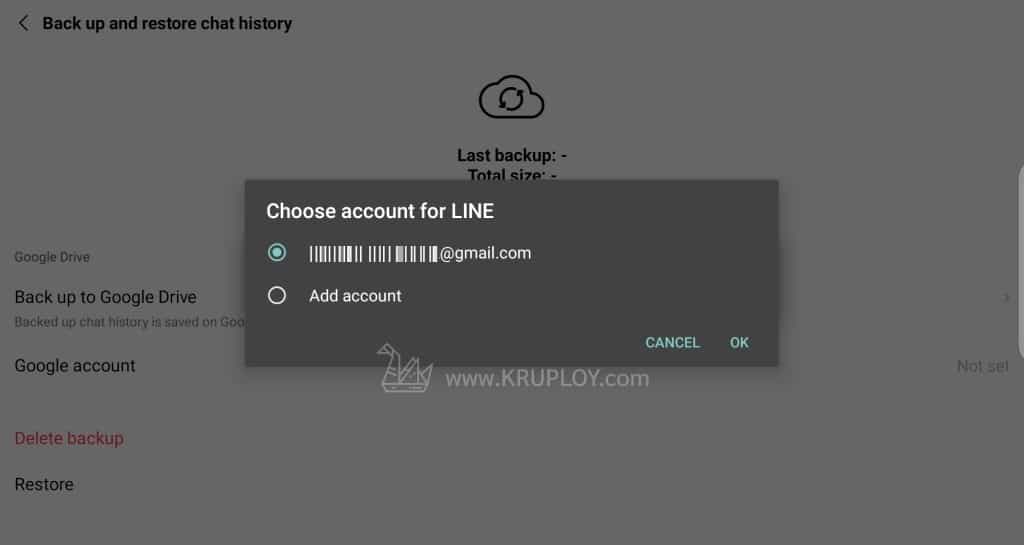
6. จะมีหน้าต่างในการเข้าถึงบัญชี gmail (Google) → ให้กด Allow เพื่ออนุญาต
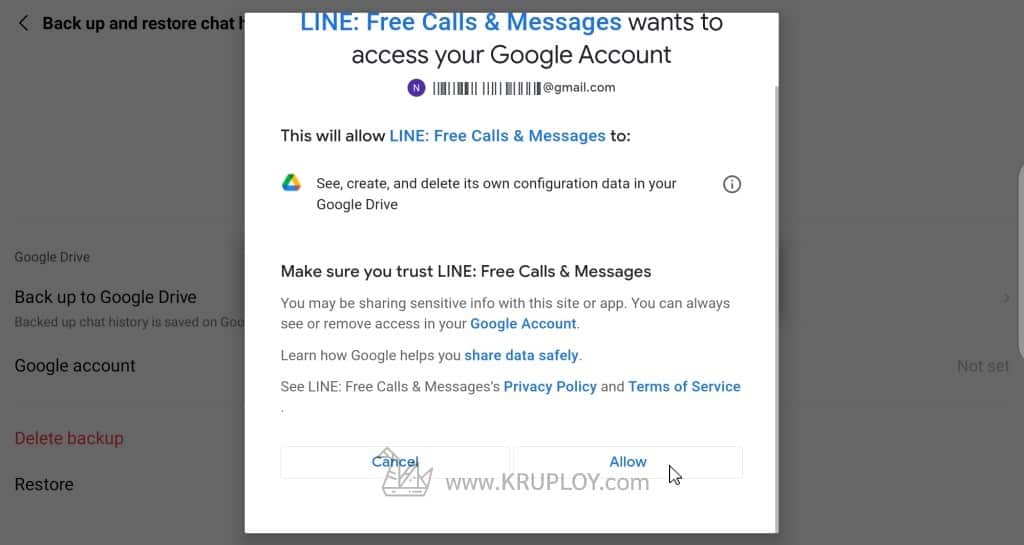
7. แอปพลิเคชัน Line จะเริ่มสำรองข้อมูลไปยังบัญชี gmail ที่ได้กำหนดไว้ ให้รอสักครู่ → ซึ่งเมื่อการสำรองข้อมูลเสร็จแล้ว จะมีข้อความแจ้งเตือนขึ้นมาว่า Your chat history was safely backed up
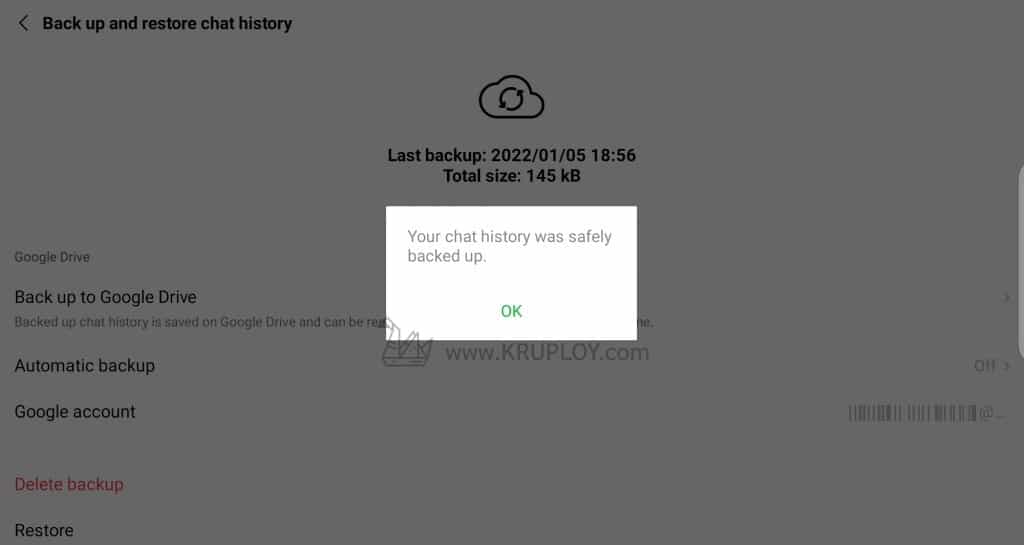
สำรองแชท Line อัตโนมัติ
หากต้องการให้ แอปพลิเคชัน Line สำรองข้อมูลให้อัตโนมัติ สามารถกำหนดได้ดังนี้
1. ในหน้า Back up and restore chat history → ให้กดปุ่ม Automatic backup

2. ทำเครื่องหมายเปิดใช้งานการสำรองอัตโนมัติ ในเมนู Enable auto-backup
- ทั้งนี้สามารถกำหนดได้ว่าให้สำรองอัตโนมัติเมื่อต่อกับไวไฟ (Use Wi-Fi when available)
- หรือกำหนดให้สำรองอัตโมัติเมื่อเชื่อมต่อกับอินเทอเน็ตมือถือ (Use mobile data)
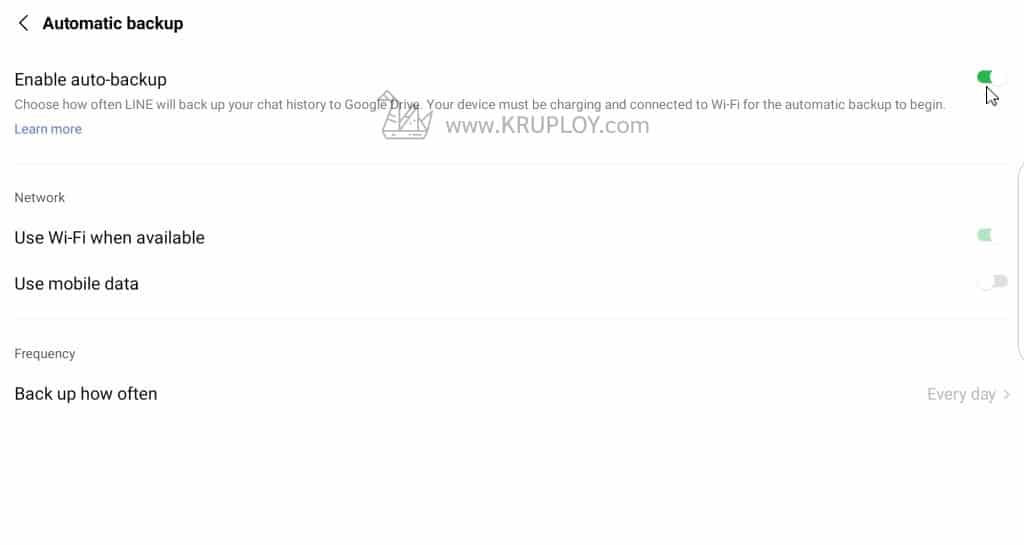
3. กำหนดความถี่ในการสำรองข้อมูล → โดยกดที่ Back up how often
4. จะมีหน้าต่างให้ผู้ใช้งานเลือกได้ว่าจะกำหนดความถี่ในการสำรองข้อมูลเท่าไหร่ เช่น ทุกวัน, ทุก 3 วัน, ทุกสัปดาห์ , ทุก 2 สัปดาห์ หรือทุกเดือน

กู้แชท Line
1. ในหน้า Back up and restore chat history → ให้กดปุ่ม Restore
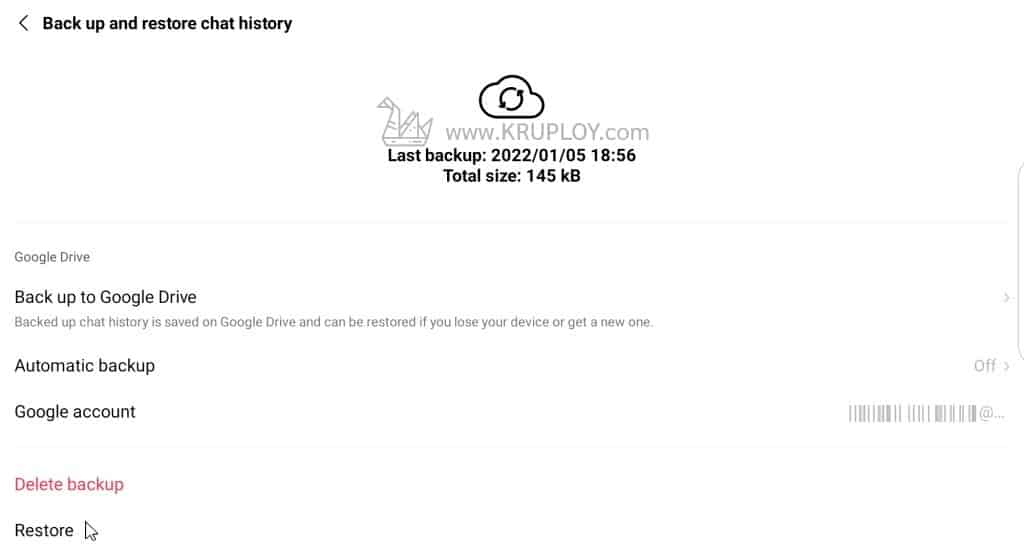
2. แอปพลิเคชัน Line จะเริ่มดึงข้อมูลจากบัญชี gmail ที่ได้สำรองข้อมูลไว้ → และเมื่อสำเร็จแล้ว จะมีข้อความ Chat history restored แสดงขึ้นมา
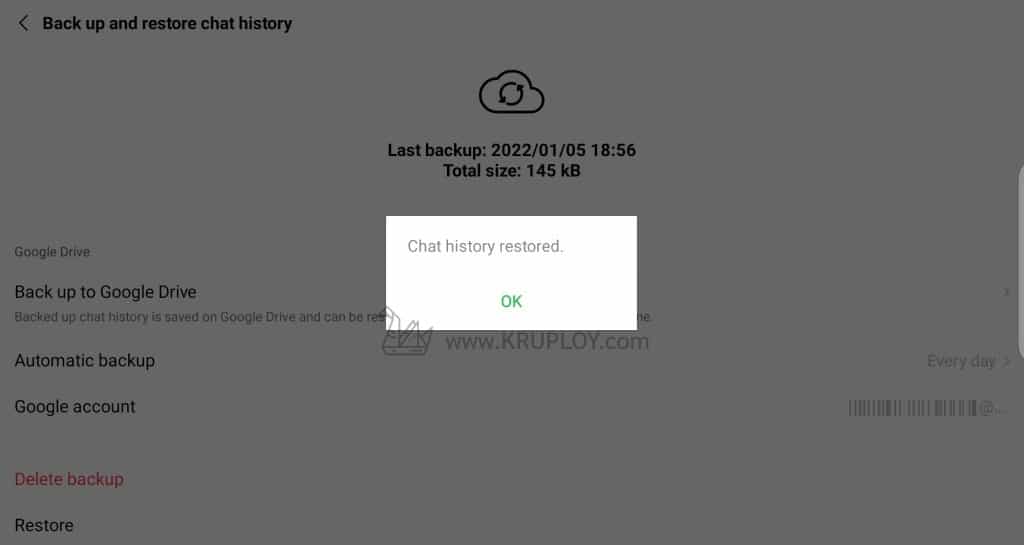
3. Chat ของ Line ถูกกู้ขึ้นมาเรียบร้อย
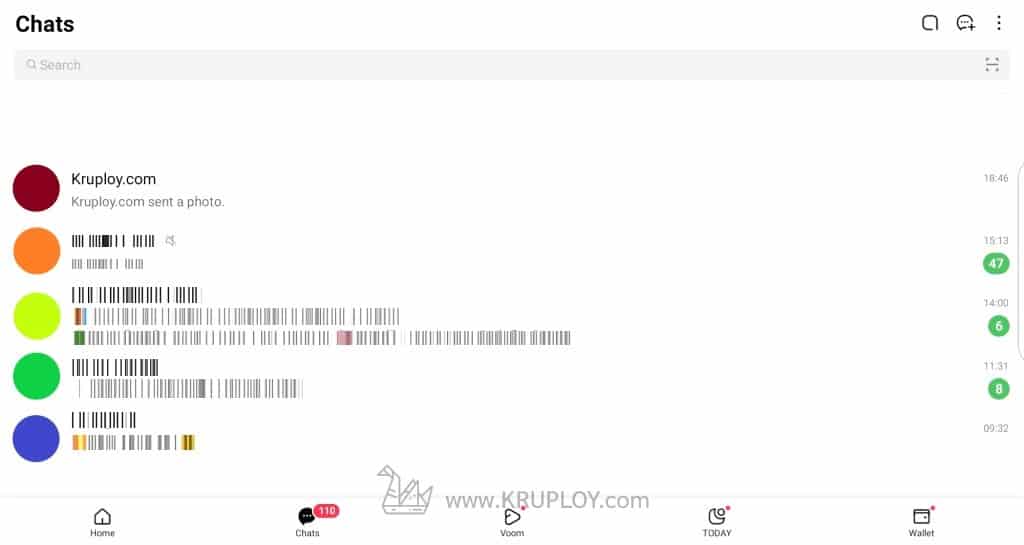
ข้อควรทราบในการสำรองและกู้ข้อมูล Line ทั้งข้อความและรูปภาพ
1. บัญชี gmail ที่ใช้สำรองข้อมูล ให้ใช้เฉพาะ 1 อีเมลต่อ 1 บัญชีไลน์ เพราะถ้าใช้หลายบัญชีไลน์ใน 1 อีเมล จะทำให้ข้อมูลทับซ้อนกัน
2. การสำรองภาพนั้น จะสามารถทำได้เฉพาะภาพที่ยังไม่หมดอายุเท่านั้น ภาพที่หมดอายุแล้วจะไม่สามารถสำรองได้